Коли ви створюєте робочу область, ви призначаєте їй назву та URL-адресу. Це, очевидно, використовується, щоб відрізняти його від інших робочих просторів. З робочими просторами на основі спільноти та інтересів це навряд чи буде мати реальний тиск, щоб змінитися з часом. Для корпоративних робочих просторів це також, як правило, не потребує змін. За винятком випадків, коли компанія проводить ребрендинг, злиття чи якийсь подібний процес. У цьому випадку компанія може захотіти змінити назву та URL-адресу свого робочого простору Slack.
Багато служб не обов’язково пропонують можливість зробити це легко, але Slack дозволяє змінити обидва. Якщо можливо, немає жодних обмежень щодо зміни цих деталей робочої області. Наприклад, ви можете змінювати назву та URL-адресу робочої області так часто, як вам заманеться.
Основне обмеження полягає в тому, що ви, очевидно, не можете перейти на URL-адресу, яка вже використовується. Коли ви змінюєте URL-адреси, стара URL-адреса навіть буде налаштована на переспрямування на вашу нову URL-адресу; однак він також буде доданий назад до пулу, який можуть використовувати інші робочі області. Це означає, що хтось може взяти його в будь-який момент.
Як вибрати іншу назву для робочої області або змінити URL-адресу
Якщо ви хочете змінити назву або URL-адресу робочої області, вам потрібно перейти на сторінку налаштувань робочої області та дозволів. Щоб потрапити туди, спершу потрібно натиснути на назву робочої області у верхньому правому куті. Далі у спадному меню виберіть «Налаштування та адміністрування», потім «Налаштування робочого простору», щоб відкрити налаштування робочої області в новій вкладці.
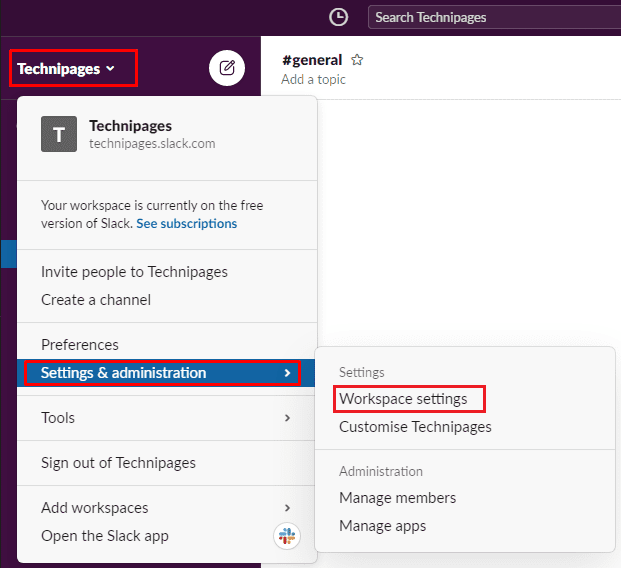
На вкладці «Налаштування» за замовчуванням натисніть кнопку «Змінити назву робочої області та URL-адресу» для налаштувань «Ім’я та URL-адресу робочої області», які можна знайти другим знизу.
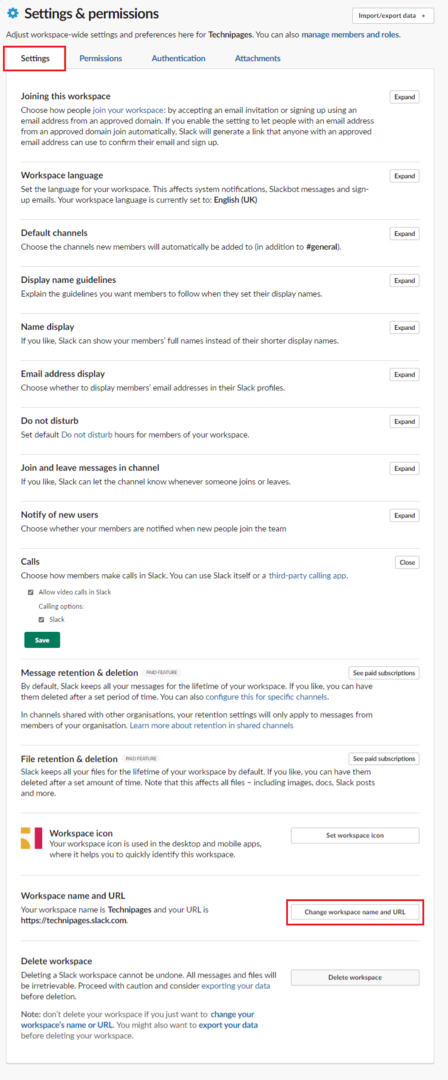
Перейшовши на наступну сторінку, ви можете налаштувати нову назву робочої області та URL-адресу за допомогою відповідних текстових полів. Коли ви задоволені новим ім’ям та URL-адресою, натисніть «Зберегти зміни», щоб застосувати зміни.
Порада: вам не обов’язково змінювати ім’я та URL-адресу; ви можете змінити те чи інше.
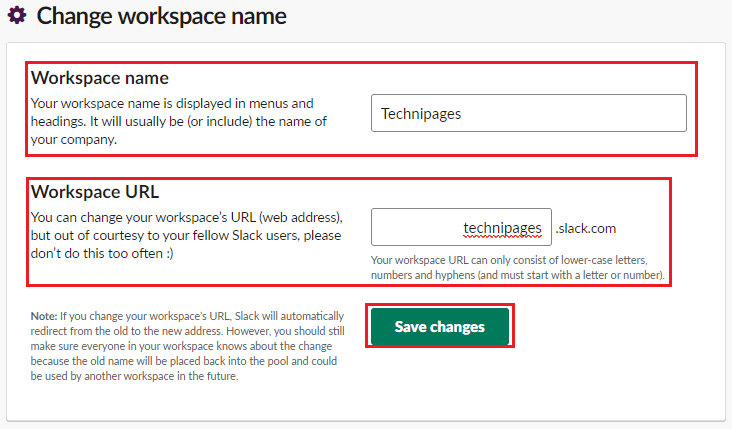
Іноді ви можете змінити назву та URL-адресу робочої області, можливо, через ребрендинг. Якщо ви дотримуєтеся інструкцій у цьому посібнику, ви можете змінити назву та URL-адресу робочої області.